- de
- en
De:booked
Dies ist eine alte Version des Dokuments!
Inhaltsverzeichnis
to be completed
Raumbuchungssystem
Das Raumbuchungssystem ist unter der URL http://rooms.cs.uni-bonn.de/Web/ erreichbar. [HTTPS wird bald verfügbar sein]
Allgemeine Informationen
Das Institut der Informatik benutzt zur Raumreservierung die Software „Booked Scheduler“.
Alle Benutzer werden Fachgruppen zugeordnet.
Account Erstellung
Für die Erstellung eines Accounts wenden sie sich bitte an das GSG.
Wir benötigen folgende Informationen:
- Name
- Vorname
- Fachgruppe
- E-Mail
- Optional: Telefonnummer
Ein erstellter Account wird der entsprechenden Fachgruppe zugewiesen und kann nur die Räume reservieren, die zur eigenen Fachgruppe gehören.
Buchungen
Zum Buchen eines Raumes, wählen sie unter Terminplan „Buchungen“ aus. 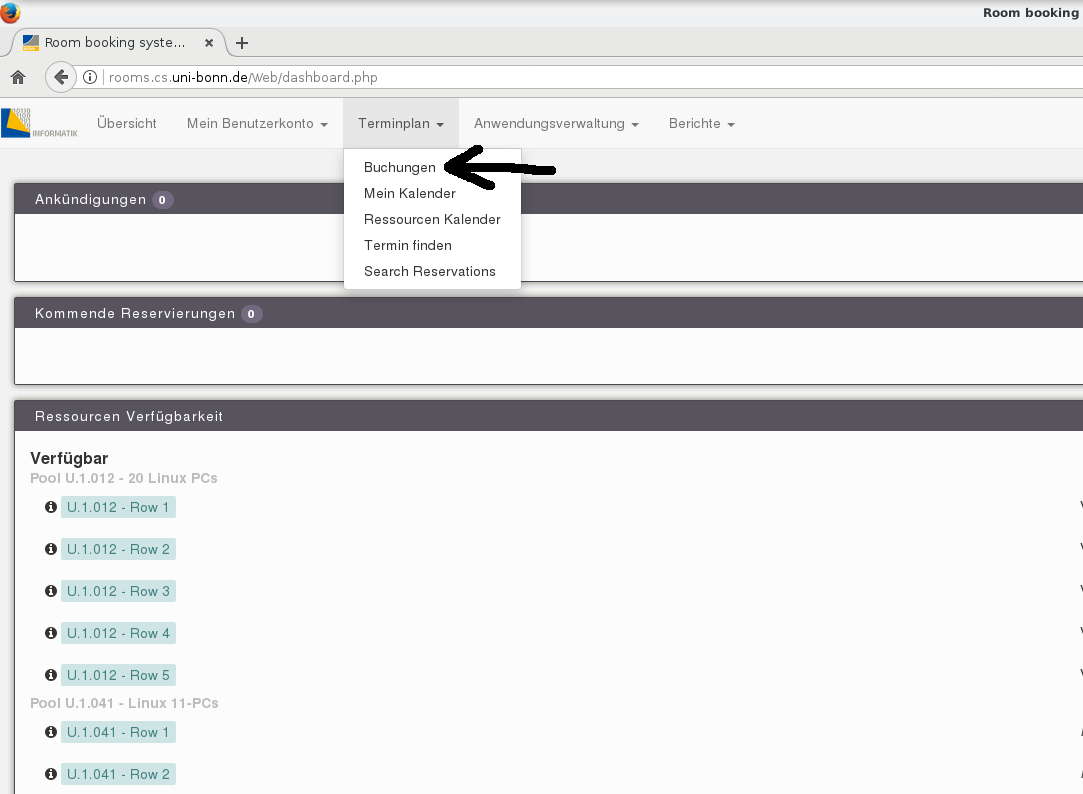
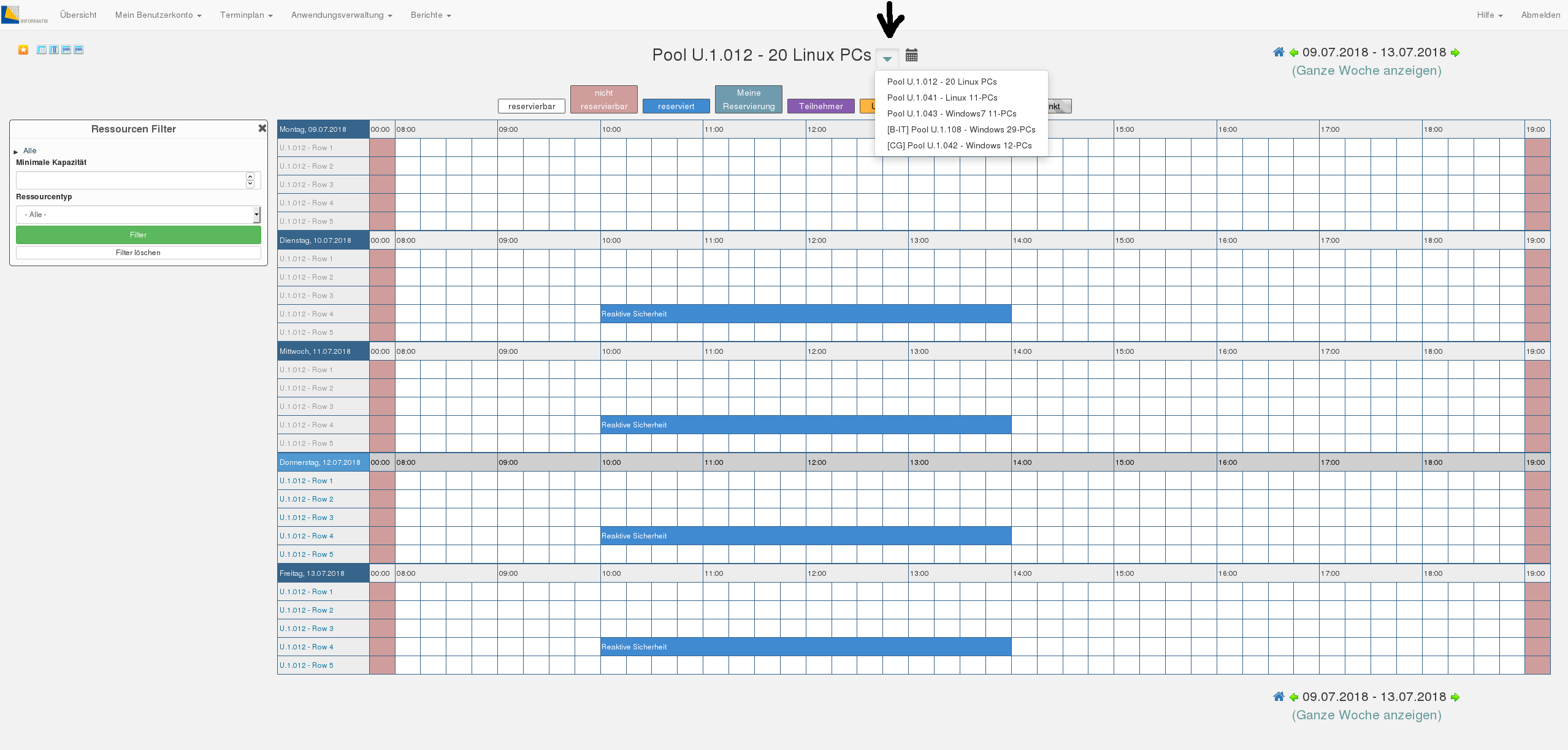 Wählen sie dannach in der „Schedule“ Übersicht den richtigen Schedule im drop-down Menü aus.
Wählen sie dannach in der „Schedule“ Übersicht den richtigen Schedule im drop-down Menü aus.
Hinweis: Die CIP-Pools sind als eigenstädendiger Scheduler vorhanden, sodass es möglich ist, auch einzelne Reihen zu Buchen.
Alle anderen Räume müssen komplett reserviert werden und sind in den jeweiligen Fachgruppen „Schedules“ zu finden.
Um einen Raum bzw. bei CIP-Pools eine Reihe zu reservieren, drücken und halten sie die linke Maustaste und makieren sie so die Zeitspanne die sie reservieren wollen.
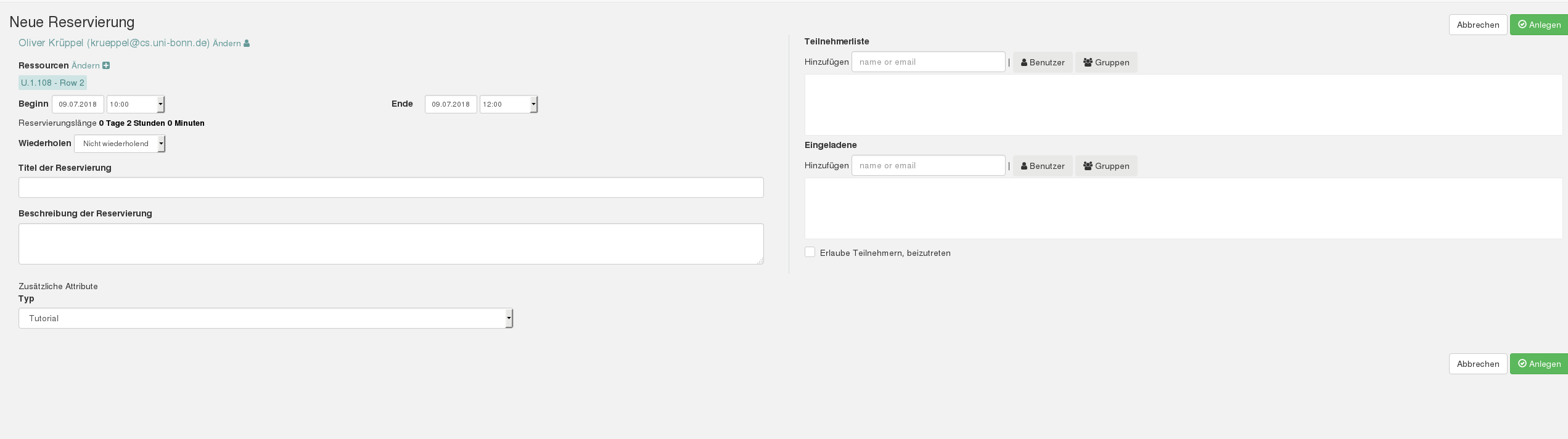 Um mehrere Räume auf einmal buchen zu können, können sie unter Ressourcen auf „ändern“ drücken, um weitere Räume oder Reihen hinzuzufügen.
Achten sie darauf das die zusätzlich hinzugefügten Räume nicht bereits reserviert sind.
Um mehrere Räume auf einmal buchen zu können, können sie unter Ressourcen auf „ändern“ drücken, um weitere Räume oder Reihen hinzuzufügen.
Achten sie darauf das die zusätzlich hinzugefügten Räume nicht bereits reserviert sind.
- Vergewissern sie sich das der Start und Endzeitpunkt korrekt sind.
- Tragen sie den Reservierungstitel ein. Dieser wird allen anderen nutzern in der Reservierungsansicht als erstes angezeigt, wie im Bild 2 zu sehen ist.
- Wenn möglich fügen sie unter Beschreibung der Reservierung denn Namen hinzu, z.B. Übungsleiter bei Übungen.
Zudem können sie hier weitere wichtige Informationen eintragen. - Wählen sie unter Typ die Art der Reservierung aus.
Hinweis: Teilnehmerliste und Eingeladene werden nicht verwendet.
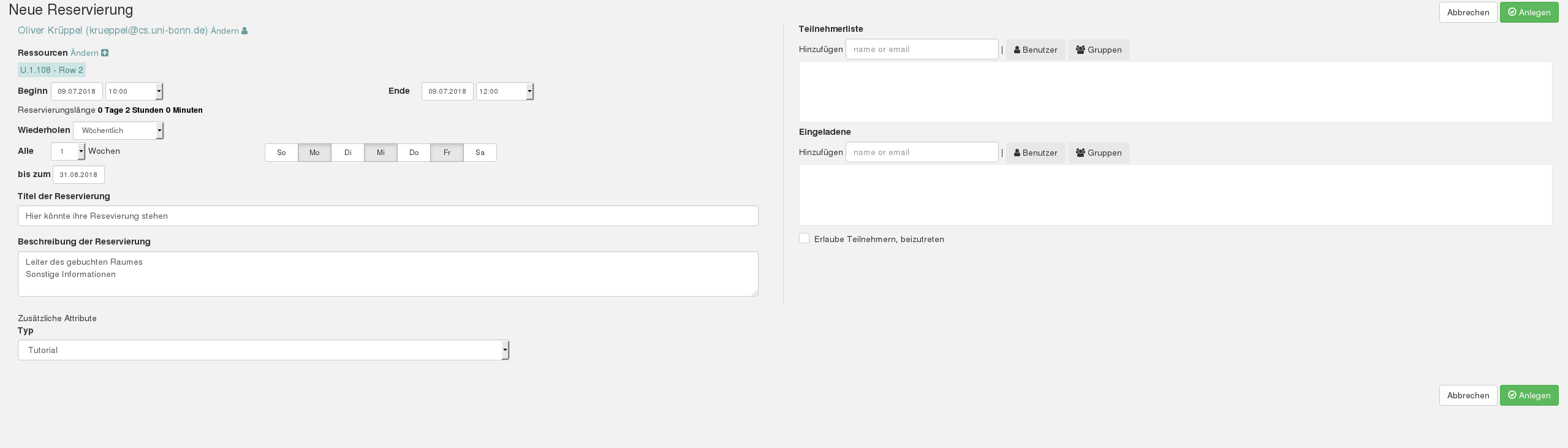
Um Räume wiederholent zu buchen wählen sie unter „Wiederholen“ „Wöchentlich“ aus.
Nun können sie einstellen wie viele Wochen die buchung wiederholt werden soll und an welchen tagen sie stattfinden soll.
Alternativ können sie als Wiederholungsende ein Datum auswählen.
